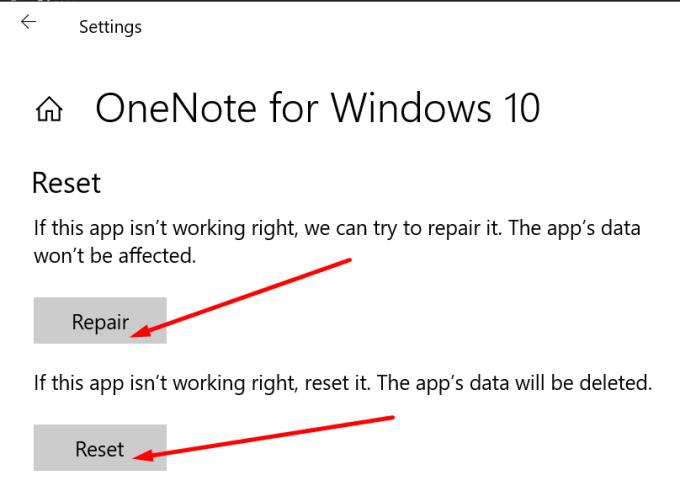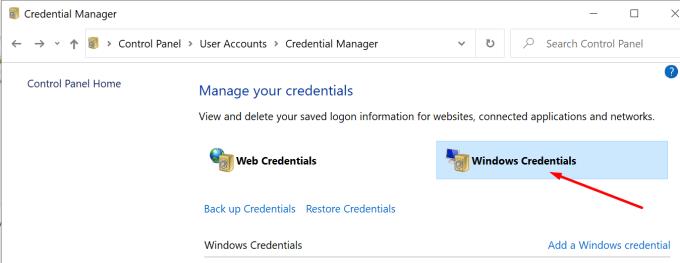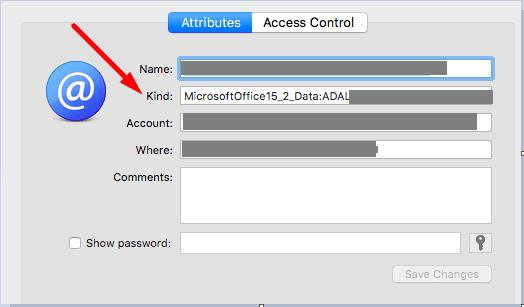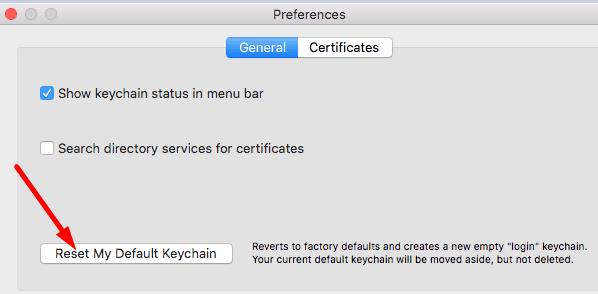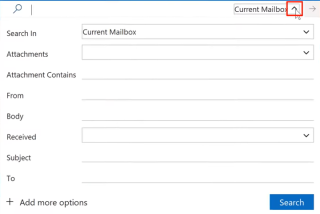باز کردن یادداشت های OneNote شما باید کار آسانی باشد. تنها کاری که باید انجام دهید این است که روی یادداشت هایی که می خواهید باز کنید دوبار کلیک کنید و voila ، می توانید به آنها دسترسی پیدا کنید. متأسفانه همیشه اینطور نیست. گاهی اوقات ممکن است برنامه یک پیغام خطا به شما اطلاع دهد که نمی تواند یادداشت های مورد نظر شما را باز کند. اگر شما نیز با چنین مشکلی روبرو هستید ، راه حل های عیب یابی زیر را دنبال کنید تا این خطا در Windows و Mac از بین برود.
رفع OneNote: متأسفیم ، ما می توانیم یادداشت هایی را که به دنبال آن بودید باز کنیم
⇒ رفع سریع
- OneNote را به روز کنید و بررسی کنید که آیا این راه حل سریع مشکل را حل می کند یا خیر. اگر از نسخه های قدیمی برنامه استفاده می کنید ، برخی ویژگی ها و گزینه های OneNote ممکن است به درستی کار نکنند.
- بررسی کنید آیا سایر کاربران می توانند یادداشت ها را باز کنند یا خیر. شاید کاربر دیگری آنها را جابجا کرده باشد. یا شاید کسی آنها را حذف کرده است.
- اگر مالک نیستید ، مطمئن شوید که مجوزهای لازم برای بازکردن یادداشت ها را دارید.
تعمیر یا بازنشانی OneNote
تعمیر برنامه OneNote شما ممکن است این مشکل را در ویندوز 10 حل کند. اما اگر این راه حل جواب نداد ، برنامه را بازنشانی کنید و نتایج را بررسی کنید.
به تنظیمات بروید ، برنامه ها را انتخاب کنید و سپس روی برنامه ها و ویژگی ها (قسمت سمت چپ) کلیک کنید.
OneNote را در لیست برنامه های خود قرار دهید.
برنامه را انتخاب کرده و روی Advanced options کلیک کنید .
به پایین بروید و گزینه Repair را انتخاب کنید. از این گزینه برای تعمیر خودکار OneNote بدون حذف داده های برنامه استفاده کنید.
در صورت برطرف نشدن مشکل ، دکمه Reset را فشار دهید. به خاطر داشته باشید که اطلاعات برنامه شما حذف می شود.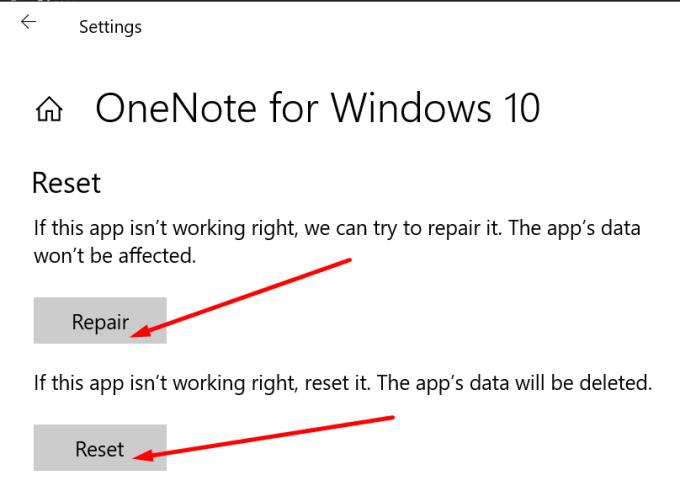
دوباره OneNote را راه اندازی کنید ، اطلاعات ورود خود را وارد کرده و بررسی کنید که آیا می توانید یادداشت های مشکل ساز را هم اکنون باز کنید.
اعتبارنامه های قدیمی را پاک کنید
پاک کردن اعتبارات قدیمی OneNote و Office یکی دیگر از راه حل های احتمالی است.
در نوار جستجوی ویندوز "اعتبار اعتبار" را تایپ کرده و ابزار را راه اندازی کنید.
سپس بر روی Windows Credentials کلیک کنید .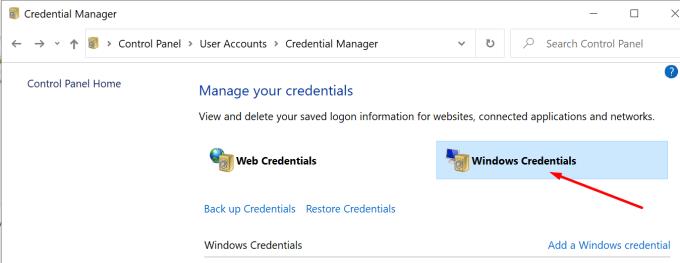
تعیین محل خود را OneNote و دفتر اعتبار و ضربه زدن به حذف را فشار دهید.
در Mac ، باید رمزهای ورود OneNote خود را از Keychain حذف کنید.
از OneNote خارج شوید و همه برنامه های MS Office خود را ببندید.
Finder را راه اندازی کنید و به برنامه ها بروید ، Utilities را انتخاب کنید و روی Keychain Access کلیک کنید .
سپس رمزهای ورود زیر را پیدا کرده و حذف کنید: Microsoft Office Identities Cache 2 و Microsoft Office Identities Settings 2 .
علاوه بر این ، در صورت وجود ، تمام ورودی های ADAL را حذف کنید .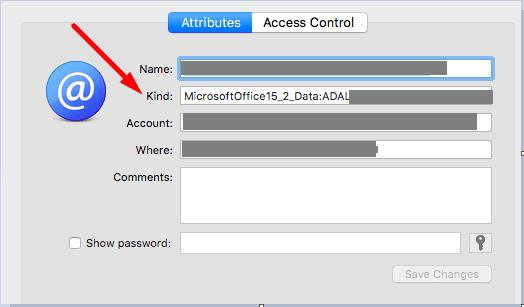
MacBook خود را راه اندازی مجدد کنید ، Onenote را راه اندازی کنید ، وارد سیستم شوید و بررسی کنید که آیا می توانید یادداشت های مشکل ساز را باز کنید.
اگر خطا همچنان ادامه داشت ، اطلاعات مربوط به جاکلیدی خود را بازنشانی کنید. Finder را راه اندازی کنید ، روی Go کلیک کنید ، Utilities و سپس Keychain Access را انتخاب کنید . سپس به Preferences رفته و بر روی Reset My Default Keychain کلیک کنید . بررسی کنید که آیا جاکلیدی جدید شما مشکل را حل می کند یا خیر.
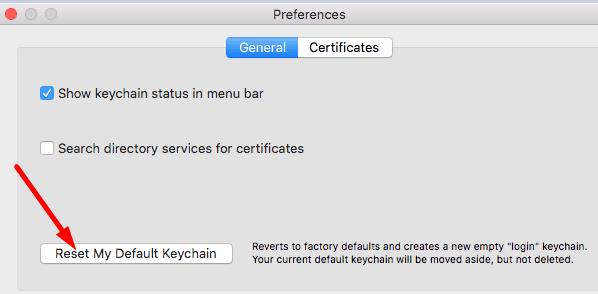
OneNote را دوباره نصب کنید
اگر این خطای سرسخت امتناع کرد ، برنامه را دوباره نصب کنید. در Windows 10 ، به برنامه ها و ویژگی ها بازگردید ، OneNote را انتخاب کنید و دکمه Uninstall را فشار دهید. در Mac ، Finder را راه اندازی کنید ، به پوشه Applications رفته و OneNote را به حذف شده ها بکشید .
رایانه Windows یا Mac خود را راه اندازی مجدد کرده و OneNote را دوباره نصب کنید. برنامه را اجرا کنید و بررسی کنید که آیا می توانید یادداشت های خود را اکنون باز کنید.
نتیجه
اگر OneNote می گوید ، نمی تواند یادداشت هایی را که به دنبال آن هستید باز کند ، برنامه را تعمیر کنید. اگر این روش جواب نداد ، برنامه را ریست کنید. پاک کردن اعتبارات قدیمی دفتر شما نیز ممکن است مفید باشد. به عنوان آخرین راه حل ، برنامه را حذف و مجدداً نصب کنید. به نظرات زیر ضربه بزنید و به ما اطلاع دهید که کدام راه حل برای شما مناسب است.
![[حل شد] ایمیلها به بایگانی در Office 365 منتقل نمیشوند [حل شد] ایمیلها به بایگانی در Office 365 منتقل نمیشوند](https://cloudo3.com/resources1/imagesv2/image-7607-0607160204474.png)